
Se hai mai bisogno di trasformare un file in un PDF - e lo farai - abbiamo una soluzione per questo.
Spesso, il PDF è la scelta migliore per il formato di file per il trasferimento di documenti. Sia che tu voglia assicurarti che il tuo curriculum arrivi con un possibile datore di lavoro con il suo layout intatto, o stai solo cercando di ridurre i costi della stampante 5 Stampanti 3D a basso costo che puoi realmente acquistare oggi 5 stampanti 3D economiche che puoi realmente acquistare oggi A alcuni anni fa, anche le stampanti 3D più economiche si trovavano a disagio vicino al marchio da $ 1.000: ora è possibile ottenere una stampante 3D di qualità a partire da $ 400. Per saperne di più, il formato PDF ha molto da offrire.
Pertanto, è utile disporre degli strumenti necessari per creare un PDF sempre a portata di mano. Con questa guida, sarai in grado di trasformare qualsiasi file in un PDF, sia che tu stia lavorando sul tuo Mac, sul tuo tablet Windows o sul tuo telefono Android.
Windows 10
Microsoft ha reso più semplice che mai la stampa in PDF con l'avvento di Windows 10 Crea Oggi il tuo giorno di lancio: ottieni subito Windows 10! Crea oggi il tuo giorno di lancio: ottieni subito Windows 10! Sei impaziente di installare Windows 10. Sfortunatamente, hai perso l'anteprima di Insider e ora ci vorrà un po 'di tempo prima che l'aggiornamento venga completato. Ecco come ottenere Windows 10 ora! Ulteriori informazioni, poiché la funzionalità è incorporata nel sistema operativo (OS) stesso. Tuttavia, potrebbe essere necessario abilitare questa opzione prima di utilizzarla. Per fare ciò, aprire il Pannello di controllo e selezionare Programmi > Programmi e funzionalità . Fai clic su Attiva o disattiva la funzionalità di Windows nella barra laterale e verifica che sia selezionata l'opzione Microsoft Print to PDF .
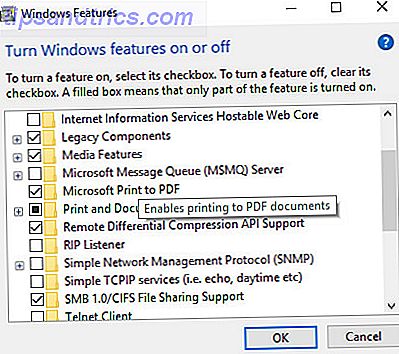
Con questa impostazione modificata, ti verrà data la scelta di una stampante PDF quando usi il comando di stampa sul tuo PC. Poiché hai abilitato la funzione a livello di sistema, dovresti trovare l'opzione su tutte le applicazioni sul tuo computer.
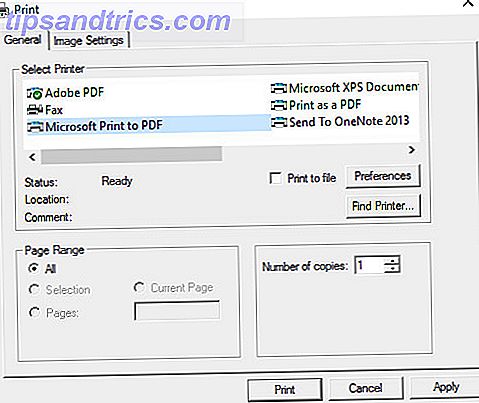
Windows 8.1
Se stai ancora rallentando l'aggiornamento a Windows 10 Arresta il download e l'installazione di Windows 10 sul tuo dispositivo Windows 7 o 8 Arresta il download e l'installazione di Windows 10 sul tuo dispositivo Windows 7 o 8 Se Internet è stato più lento del solito o se hai notato meno spazio su disco, puoi probabilmente dare la colpa a Microsoft. Windows Update potrebbe aver scaricato i file di installazione di Windows 10 dietro la schiena. Smettila! Per saperne di più, ci sarà un po 'di lavoro in più con l'impostazione di un metodo di stampa in PDF 7 migliori strumenti per stampare su PDF 7 migliori strumenti per stampare su PDF Non una singola versione di Windows viene fornita con una stampa nativa su PDF soluzione. Quindi qual è la migliore alternativa? Abbiamo controllato 8 delle opzioni più popolari per scoprirlo. Leggi di più . In precedenza, Microsoft era piuttosto impegnata nella propria alternativa PDF, il formato XPS, e in quanto tali erano presenti come predefiniti anziché le opzioni di stampa PDF aggiunte nell'ultima iterazione del sistema operativo.
Tuttavia, ci sono un sacco di alternative di terze parti là fuori, con doPDF essere un candidato particolarmente attraente per la sua semplice funzionalità e non impacchettare eventuali brutte barre degli strumenti con il suo pacchetto di installazione. Una volta installato, puoi semplicemente selezionarlo come stampante desiderata quando vai a stampare un documento e ti verrà presentato un PDF da utilizzare.
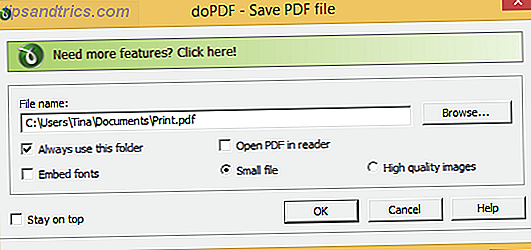
Per ulteriori informazioni sulla stampa in PDF in Windows 8.1, consultare la guida Comprehesive MakeUseOf all'argomento Come stampare su PDF da Windows 8 Applicazioni desktop e moderne Come stampare su PDF da Windows 8 Applicazioni desktop e moderne È l'era digitale e tu dovrebbe smettere di stampare su carta! Stampa invece su PDF. Questo articolo discute brevemente i vantaggi del PDF su carta e dimostra come stampare su PDF in Windows 8. Ulteriori informazioni.
Linux
Proprio come Windows 10, la configurazione di una stampante PDF su Linux è molto semplice, anche se richiede un piccolo sforzo da parte dell'utente. Non è necessario scaricare un particolare software per il lavoro, ma è necessario installare un pacchetto prontamente disponibile noto come cups-pdf . Jon Mifsud ha una guida utile su come farlo sul suo blog.
Una volta che il pacchetto è stato installato, la stampa di un PDF è praticamente la stessa di qualsiasi altra piattaforma; utilizzando la finestra di dialogo di stampa, selezionare semplicemente la stampante PDF dall'elenco dei dispositivi disponibili. Il file risultante verrà rilasciato nella cartella principale, in una sottocartella con etichetta PDF .
Mac OS X
A differenza di molte altre aziende, Apple fornisce strumenti di stampa PDF come parte del suo sistema operativo Mac OS X. Tuttavia, troverai l'accesso alla stampante in una posizione leggermente diversa rispetto ad altre opzioni.
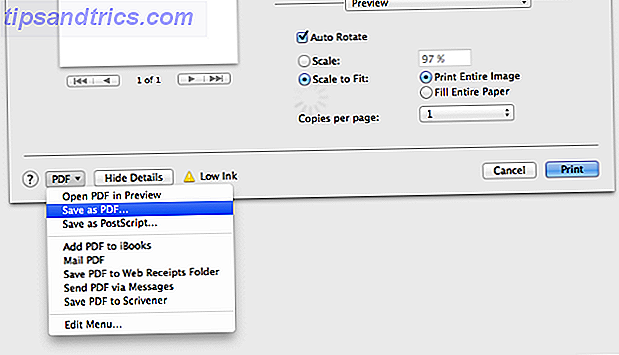
Apri la finestra di dialogo di stampa navigando su File > Stampa come faresti normalmente, quindi cerca il pulsante PDF nella parte inferiore della finestra. Scegli Salva come PDF, quindi seleziona una destinazione appropriata per il tuo file e nominalo.
In-Browser
Se stai cercando di creare una versione PDF di una pagina Web, la via più rapida e semplice potrebbe essere quella di utilizzare uno strumento basato su browser. Mentre ci sono diverse opzioni disponibili, PrintFriendly offre un metodo flessibile ed è particolarmente conveniente.
Puoi semplicemente collegare un URL al modulo nella homepage di PrintFriendly per convertire una pagina Web, ma questa è solo una delle opzioni offerte dal sito. C'è anche una pratica estensione da installare sul tuo browser o un bookmarklet perfetto per chiunque debba convertire regolarmente pagine Web in PDF.
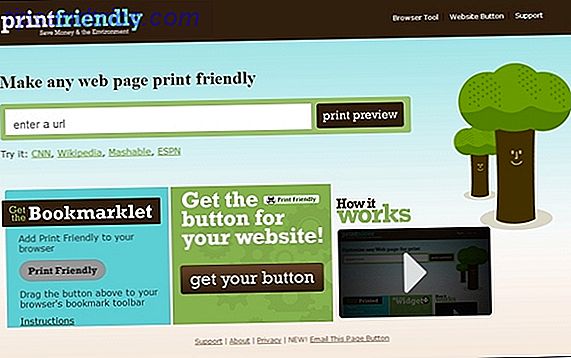
Se non hai familiarità con i bookmarklets 10 Bookmarklet geniali per farti diventare un utente Google Power 10 Bookmarklet geniali per farti diventare un utente Google Power Se ami tutto ciò che Google ha da offrire, ma non ami particolarmente le estensioni del browser disponibili, qui 10 fantastici bookmarklets per Google che vanno dalle opzioni di ricerca a attività molto specifiche. Ulteriori informazioni, sono segnalibri che utilizzano JavaScript per offrire funzionalità un po 'più complicate del semplice collegamento a un sito web. In questo caso, il bookmarklet si trova sulla barra degli strumenti con tutti gli altri segnalibri, ma facendo clic su di esso si ottiene una versione PDF della pagina che stai attualmente visitando mentre viene scaricata sul tuo computer. Per afferrare il bookmarklet, vai alla sezione degli strumenti del browser del sito Web PrintFriendly.
androide
Il metodo migliore per stampare su PDF su Android è tramite l'app Google Cloud Print, quindi scaricala e installala se non ce l'hai già. Una volta che è attivo e funzionante, vai al contenuto che stai cercando di trasformare in un PDF. Dovrai quindi premere il pulsante Condividi, selezionare Cloud Print e quindi scegliere Salva su Google Drive .
Il tuo PDF sarà pronto e in attesa sul tuo Google Drive personale, quindi potrai accedervi da qualsiasi dispositivo. Se è necessario accedervi senza una connessione Internet, è possibile modificare tale impostazione direttamente da Google Drive.
iOS
Nonostante Mac OS X abbia la funzionalità di stampa PDF più facilmente disponibile, Apple è purtroppo in ritardo con il supporto iOS per la tecnica. La soluzione migliore è utilizzare le funzionalità di Cloud Print contenute nell'app Google Chrome, anche se sfortunatamente funziona solo con contenuti basati sul Web.
Per fare ciò, inizia a stampare una pagina Web dall'app Chrome come faresti normalmente, ma scegli Salva su Google Drive quando ti viene chiesto di selezionare una stampante. Il tuo PDF può quindi essere trovato sul tuo spazio di archiviazione Drive personale 7 Nuove funzionalità di Google Drive Ogni studente deve sapere 7 Nuove funzionalità di Google Drive Ogni studente deve sapere che la scuola è in sessione e Google è pronto a semplificare gli studenti con Google Drive. Sono state introdotte nuove funzionalità e perfezionati quelli vecchi. Abbiamo i dettagli. Leggi di più .
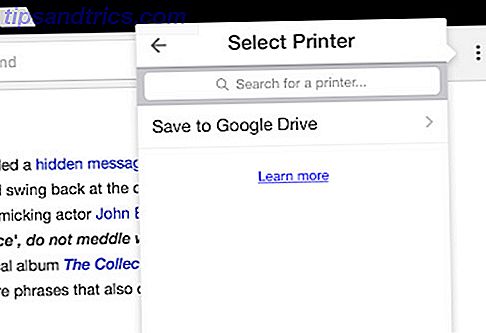
Se hai bisogno di usare il tuo iPad o iPhone per creare un PDF da contenuti non sul Web, ci sono un paio di altre alternative. Le stampanti ToPDF e PDF sono due delle tue scelte migliori, ma entrambe offrono compromessi in termini di funzionalità e qualità dei PDF.
Conosci un ottimo metodo di stampa in PDF che ci è sfuggito? Fateci sapere a riguardo nella sezione commenti qui sotto.



